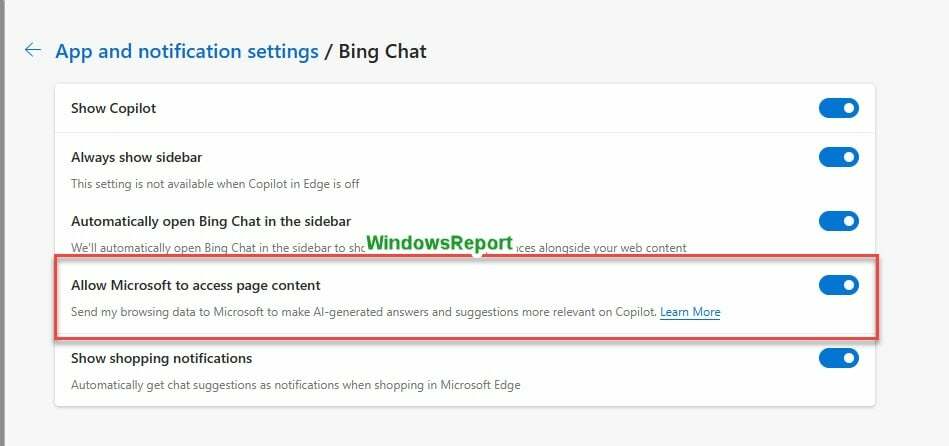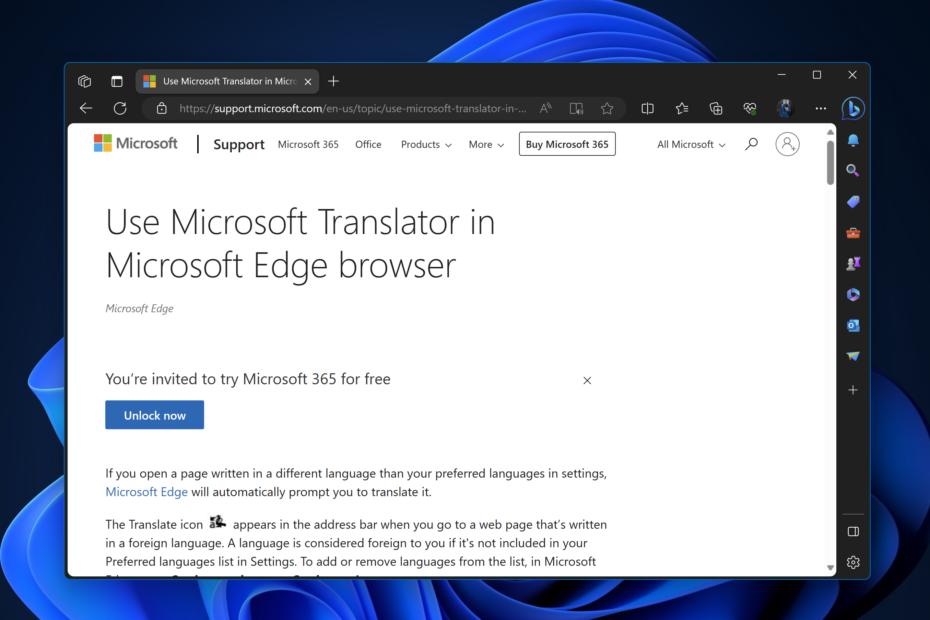Obstaja sistemski poziv za tiskanje, ki se je včasih prikazal v brskalniku Edge. Ta sistem natisne pogovorno okno, sestavljeno iz številnih nastavitev, povezanih s tiskalnikom, ki jih lahko spreminjate, ne da bi morali odpreti ločeno stran z nastavitvami tiskalnika. Trenutna različica Edge je to funkcijo izpustila iz svoje gradnje. Vendar pa obstaja način, da omogočite to pogovorno okno sistemskega tiskanja na strani brskalnika.
Kako omogočiti ali onemogočiti sistemsko pogovorno okno za tiskanje v programu Microsoft Edge
Možnost sistemskega pogovornega okna za tiskanje lahko omogočite z urejevalnikom registra.
1. Pritisnite Win ključ in napiši "register« v iskalnem polju.
2. Nato tapnite »Urejevalnik registra”, da odprete urejevalnik registra v vašem sistemu.
REKLAMA

3. Določenemu naslovu registra dodajate novo vrednost. Običajno sploh ne vpliva na vaš sistem. Vendar je priporočljivo, da naredite varnostno kopijo sistema.
a. Ko odprete urejevalnik registra, tapnite »mapa« in kliknite »Izvozi” za varnostno kopiranje registra.

b. Varnostno kopijo lahko enostavno shranite na želeno mesto.
3. Ko naredite varnostno kopijo, pojdite po tej poti –
Računalnik\HKEY_LOCAL_MACHINE\SOFTWARE\Policies\Microsoft\
4. Na desni strani z desno miškino tipko kliknite »Microsofttipko in tapniteNovo>" in izberite prvo možnost "Ključ”, da ustvarite nov ključ.
5. Poimenujte ta ključ kot "Edge“.
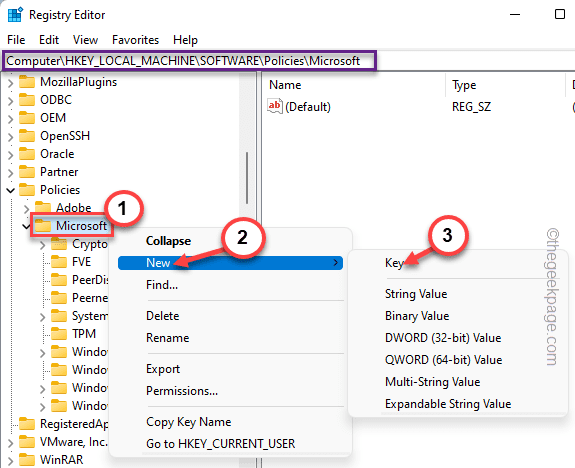
6. Nato se prepričajte, da je ta novi ključ izbran. Zdaj z desno miškino tipko kliknite desno stran in tapnite »Novo>« in »DWORD (32-bitna) vrednost“.
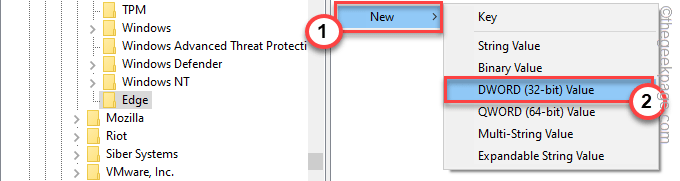
7. Poimenujte nov ključ kot "UseSystemPrintDialog“.
8. Zdaj pa samo dvakrat tapnite da ga spremenite.
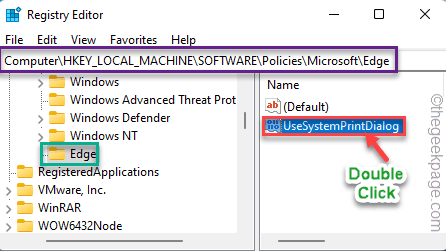
9. Nastavite novo vrednost na "1« in kliknite »v redu“.
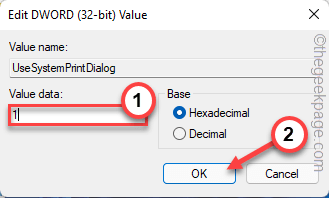
Zdaj samo zaprite vsa okna in znova zaženite osebni/prenosni računalnik. Ko se naprava znova zažene, odprite Edge in natisnite katero koli spletno stran. Ponovno se bo prikazalo staro sistemsko pogovorno okno za tiskanje.
Kako odstraniti pogovorno okno System Print v programu Microsoft Edge
Če želite trenutno pogovorno okno za tiskanje, lahko to preprosto storite po teh preprostih korakih.
1. Odprite urejevalnik registra.
2. Ko ga odprete, pojdite v to smer –
Računalnik\HKEY_LOCAL_MACHINE\SOFTWARE\Policies\Microsoft\Edge
3. Nato z desno miškino tipko kliknite »UseSystemPrintDialog" v desnem podoknu in tapnite "Izbriši«, da ga odstranite.
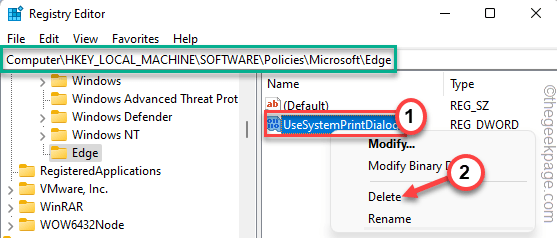
4. Videli boste opozorilno sporočilo. Tapnite »ja” za potrditev odstranitve.
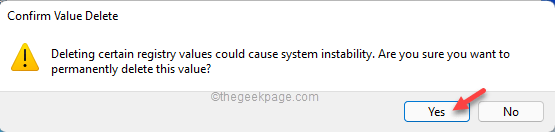
Po tem samo ponovni zagon vaš stroj. Imeli boste trenutno stran za predogled tiskanja v Edge.
Korak 1 - Prenesite orodje Restoro PC Repair Tool od tukaj
2. korak - Kliknite Začni skeniranje, da samodejno poiščete in odpravite katero koli težavo z računalnikom.